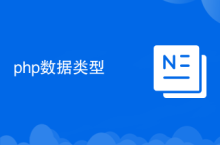本文在介绍的基础上如何利用qemu-img工具将其它格式的镜像文件转换成vhd或raw格式,重点探讨了其具体步骤。
转换镜像格式
ECS只支持导入RAW、VHD和qcow2格式的镜像文件。其他镜像文件,需要转换格式后再导入。本文介绍如何利用qemu-img工具将其它格式的镜像文件转换成VHD或RAW格式。qemu-img能将RAW、qcow2、VMDK、VDI、VHD(vpc)、VHDX、qcow1或QED格式的镜像转换成VHD格式,也可以实现RAW和VHD格式的互相转换。
本地为Windows操作系统
按以下步骤安装qemu-img并转换镜像文件格式:
下载qemu-img并完成安装。本示例安装路径为C:\Program Files\qemu。
为qemu-img配置环境变量:
选择 开始 > 计算机,右键单击 属性。
在左侧导航栏里,单击 高级系统设置。
在 系统属性 对话框里,单击 高级 页签,并单击 环境变量。
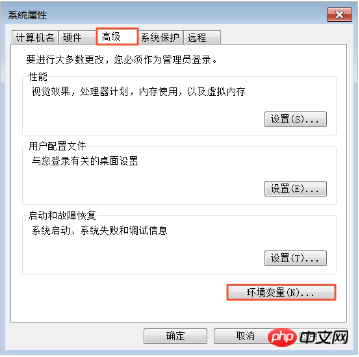
在 环境变量 对话框里,在 系统变量 部分找到 Path,并单击 编辑。如果 Path 变量不存在,单击 新建。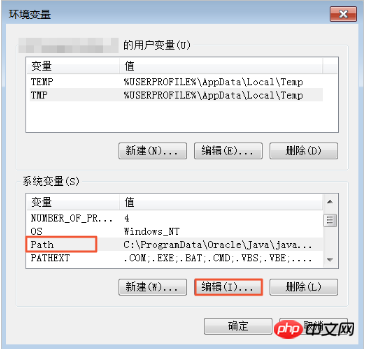
添加系统变量值:
如果是 编辑系统变量,在 变量值 里,添加 C:\Program Files\qemu,不同的变量值之间以半角分号(;)分隔。
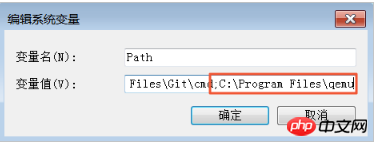
如果是 新建系统变量,在 变量名 处输入 Path,在 变量值 处输入 C:\Program Files\qemu。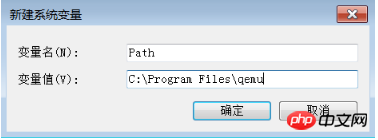
测试是否成功配置环境变量:打开Windows 命令提示符,运行qemu-img --help,如果显示正常即表示已配置环境变量。
在 命令提示符 里,使用cd [源镜像文件所在的目录]切换文件目录,例如cd D:\ConvertImage。
运行qemu-img convert -f qcow2 -O raw centos.qcow2 centos.raw命令转换镜像文件格式,其中:
-f 的参数值为源镜像文件的格式。
-O(必须是大写)的参数值为目标镜像格式 、源镜像文件名称和目标文件名称。
转换完成后,目标文件会出现在源镜像文件所在的目录下。
本地为Linux操作系统
按以下步骤安装qemu-img并转换镜像文件格式:
安装qemu-img,示例如下:
如果本地为Ubuntu操作系统,运行 apt install qemu-img。
如果本地为CentOS操作系统,运行 yum install qemu-img。
运行 qemu-img convert -f qcow2 -O raw centos.qcow2 centos.raw 命令转换镜像文件格式,其中:
-f 的参数值为源镜像文件的格式。
-O(必须是大写)的参数值为目标镜像格式 、源镜像文件名称和目标文件名称。
转换完成后,目标文件会出现在源镜像文件所在的目录下。
常见问题
如果安装qemu-img报错时,而且没有明确提示缺少哪些依赖库时,您可以根据cloud-init的requirements.txt文件里显示的库,并运行 pip install -r requirements.txt 安装所有依赖库。
下一步
导入自定义镜像
以上就是如何利用qemu-img工具将其它格式的镜像文件转换成VHD或RAW格式的详细内容,更多请关注php中文网其它相关文章!

每个人都需要一台速度更快、更稳定的 PC。随着时间的推移,垃圾文件、旧注册表数据和不必要的后台进程会占用资源并降低性能。幸运的是,许多工具可以让 Windows 保持平稳运行。

-
2018-09-30 15:18:21
-
2018-09-30 15:11:39
-
2018-09-30 15:05:23
-
2018-09-30 15:02:00
-
2018-09-30 14:56:27
-
2018-09-30 14:51:46
-
2018-09-30 14:46:34
-
2018-09-30 14:42:19
-
2018-09-30 14:10:31
-
2018-09-30 14:08:59